智能生產服務基於阿里雲媒體AI技術,提供多種形式媒體內容處理及內容產生能力,支援智能封面、智能橫轉豎、綠幕摳圖、人像摳圖、智能表徵圖模糊、智能去字幕、字幕提取、副歌檢測、音樂節奏檢測等多種ApsaraVideo for Media Processing產生功能,提升媒體內容生產效率和品質。
功能概述
應用情境
傳媒、娛樂視頻智能生產對視頻內容進行表徵圖、字幕、摳圖等處理,快速製作加工視頻內容。
視頻多端投放對一次拍攝產生的視頻使用智能橫轉豎服務進行比例轉換,產生適配不同終端播放的版本,向多種平台及終端進行投放和分發,提升視頻內容傳播效率。
功能特性
使用限制
使用準備
在使用前需要進行一些設定確保功能能夠正常使用,如已設定請忽略。
建立管道。如果管道列表中沒有智能封面管道,請先開啟智能封面管道。
上傳視頻。
如果直接提交任務:將需要處理的視頻上傳至OSS。具體操作,請參見上傳視頻。
如果使用工作流程自動認可:請先添加媒體Bucket,完成工作流程建立後再上傳視頻。將OSS的Bucket在ApsaraVideo for Media Processing中綁定為輸入媒體Bucket、輸後媒體Bucket後,ApsaraVideo for Media Processing才有許可權監聽該Bucket上傳完成的訊息,以實現觸發工作流程執行和回寫處理完成的檔案。具體操作,請參見添加媒體Bucket。
(可選)配置訊息通知。如果您需要在任務完成後接收訊息通知,請先配置MNS。具體操作,請參見設定訊息通知。
控制台提交智能生產任務
智能生產任務中,只有智能封面任務可以通過MPS控制台提交任務或建立工作流程,其他任務請通過API建立。
提交智能封面單任務
在頂部功能表列左側選擇地區。
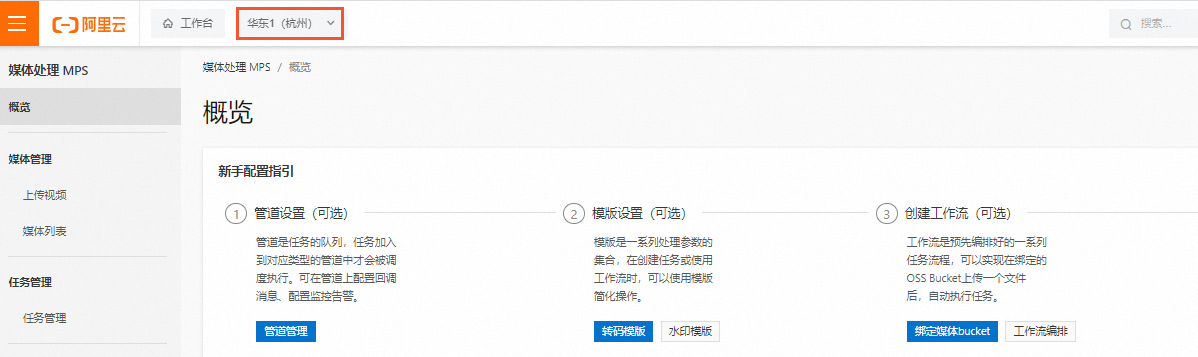
在左側導覽列,選擇任務管理。
選擇智能封面,單擊建立任務。
設定智能封面參數。
參數
說明
待處理檔案地址
單擊選擇,在Bucket下拉式清單中,選擇Bucket名稱。路徑下方會顯示對應Bucket已經建立好的檔案夾,在檔案夾下選擇一個檔案作為輸入路徑。
智能封面管道
在下拉式清單中選擇管道名稱。
說明如果智能封面管道下拉式清單中沒有管道名稱,請先開啟智能封面專用管道。具體操作,請參見建立管道。
輸出路徑
單擊選擇,在Bucket下拉式清單中,選擇Bucket名稱。路徑下方會顯示對應Bucket已經建立好的檔案夾,在檔案夾下選擇一個檔案作為輸出路徑。
說明當輸出路徑和待處理檔案路徑相同,如果檔案不同名,則輸出檔案不會覆蓋源檔案。如果檔案同名,是否覆蓋由OSS配置決定,無需覆蓋請參見禁止覆蓋同名檔案進行配置。配置後會導致同名檔案轉碼完成後寫入OSS失敗,建議不要設定輸出檔案與源檔案同名。
單擊提交任務,完成建立智能封面任務。
任務提交後您可以在當前頁簽下方列表中查看任務的執行狀態以及配置資訊和輸入、輸出地址等。
使用工作流程提交智能封面任務
在頂部功能表列左側選擇地區。
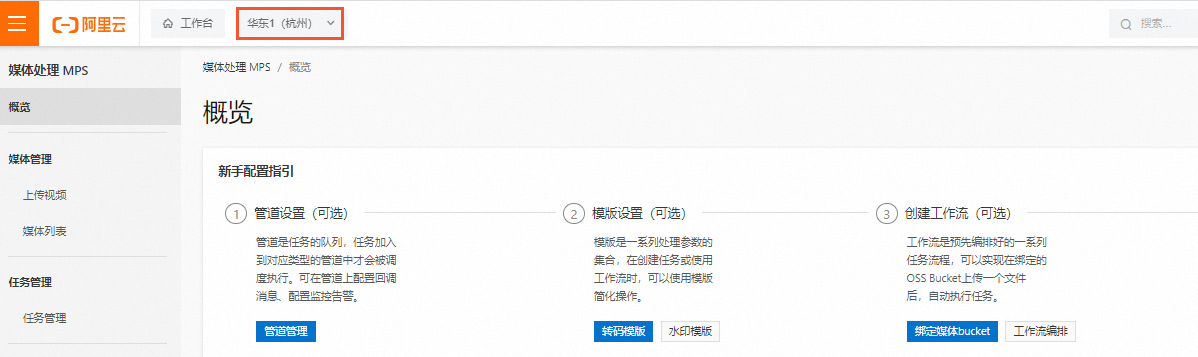
在左側導覽列,選擇。
單擊建立工作流程。
設定工作流程基礎資訊。
參數
說明
工作流程名稱
在文字框中輸入工作流程名稱。
配置方案
在下拉式清單中選擇自訂。
設定輸入節點。
單擊輸入節點右側的筆形表徵圖,進入輸入設定頁面。
設定輸入參數。
參數
說明
輸入Bucket
選擇輸入路徑後自動顯示。
輸入路徑
單擊選擇,在Bucket下拉式清單中,選擇Bucket名稱。路徑下方會顯示對應Bucket已經建立好的檔案夾,在檔案夾下選擇一個地址作為輸入路徑。
轉碼管道
在下拉式清單中選擇管道。
說明此處設定的是轉碼、截圖所使用的管道。智能封面任務需要使用的智能封面管道,請在後續節點中設定。
如果下拉式清單中沒有管道名稱,請先開啟管道。具體操作,請參見建立管道。
(可選)訊息通知
單擊開關按鈕,選擇訊息佇列或訊息主題,在下拉式清單中選擇一個隊列通知或主題通知。
說明如果下拉式清單中沒有隊列通知或主題通知,請先開啟訊息通知。具體操作,請參見設定工作流程訊息通知。
單擊確定,完成輸入節點設定。
添加智能封面節點。
單擊輸入節點右側加號表徵圖選擇智能封面。
單擊智能封面節點右側筆形表徵圖。

設定智能封面。
參數
說明
名稱
在文本輸入框中輸入封面名稱。
智能封面管道
在下拉式清單中選擇管道。
說明如果智能封面管道下拉式清單中沒有管道名稱,請先開啟智能封面專用管道。具體操作,請參見建立管道。
輸出Bucket
選擇輸出路徑後自動顯示,不用手動設定。
輸出路徑
單擊選擇,選擇OSS輸出地址。
(可選)設定封面
單擊開關按鈕,將圖片設為封面。
單擊確定,完成智能封面節點設定。
設定發布節點。
單擊發布節點右側筆形表徵圖。
設定發布類型。
參數
說明
媒體發布類型
選擇媒體發布類型為自動。
手動發布:工作流程執行成功後,將媒體設定為未發布狀態,之後您可以手動發布該媒體。手動發布媒體檔案,請參見管理媒體。
自動發布:工作流程執行成功後,將媒體設定為發布狀態。
說明發布含義:設定媒體所有播放資源、截圖檔案的存取權限繼承所在Bucket的存取權限。
不發布含義:媒體所有播放資源、截圖檔案的存取權限為私人。
單擊確定,完成發布節點設定。
單擊儲存,完成工作流程建立。
建立完成後,當有合格新檔案進入指定路徑時,會自動觸發工作流程執行。
工作流程執行個體執行完成後,如需瞭解智能封面節點詳細資料,請單擊對應執行個體操作列詳情,進入執行個體詳情頁面,找到並複製任務名稱,在左側導覽列任務管理>智能封面頁簽下選擇按ID查詢進行查詢。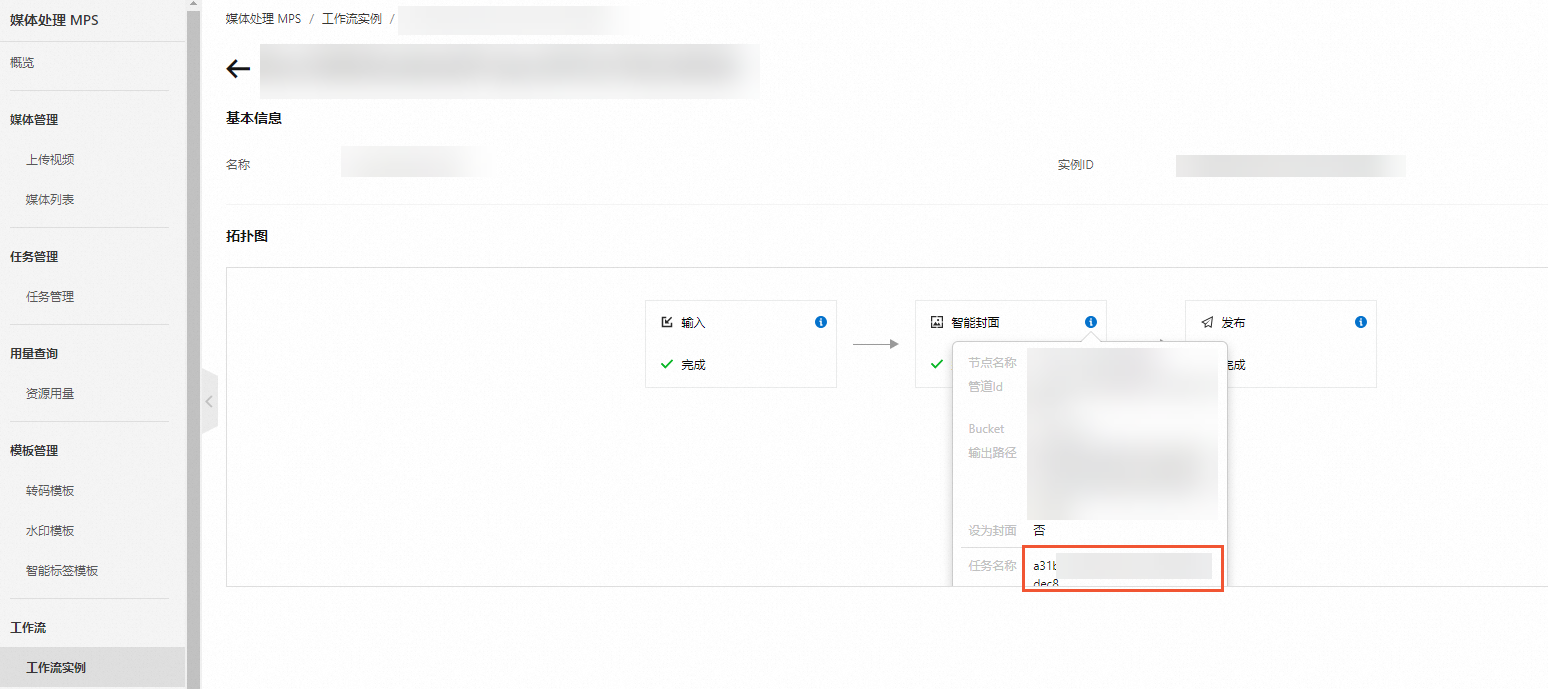
API提交智能生產任務
提交智能生產作業。
已成功上傳至OSS的視頻、圖片、語音檔案等,可以通過SubmitIProductionJob介面提交智能生產作業,通過指定FunctionName進行各項服務能力調用。詳細參數資訊請參見SubmitIProductionJob - 提交智能生產作業。
接收回調訊息。
完成智能媒體審核作業後,如果配置了管道MNS訊息佇列事件通知,會向Message Service指定的隊列或主題發送訊息。詳細資料請參見接收訊息通知。
查詢作業結果。
您可以通過QueryIProductionJob介面查詢智能生產作業的狀態和結果,根據智能生產任務ID進行查詢。詳細參數資訊請參見QueryIProductionJob - 查詢智能生產作業。